CAD怎么切换为经典绘图空间?
溜溜自学 室内设计 2023-04-03 浏览:302
大家好,我是小溜,CAD已经出现很多版本,每一个版本画图空间都有差异,很多小伙伴在画图的时候对新界面很陌生用不顺手,想要设置回经典界面,那么CAD怎么切换为经典绘图空间?小溜来告诉大家。
工具/软件
硬件型号:小新Air14
系统版本:Windows7
所需软件:CAD2011
方法/步骤
第1步
首先打开cad2011版,进入主页面,页面是默认的设计空间;
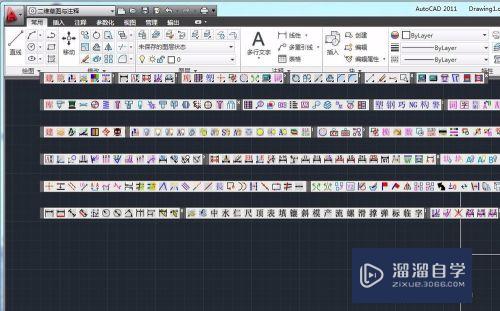
第2步
我们点击右下角的设置按钮,进行空间设置,如图所示;
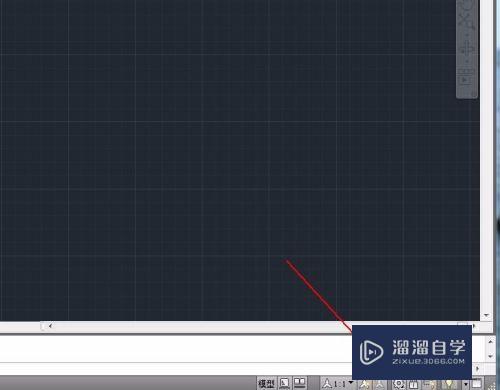
第3步
选择对应的CAD空间,比如经典空间,如图所示;
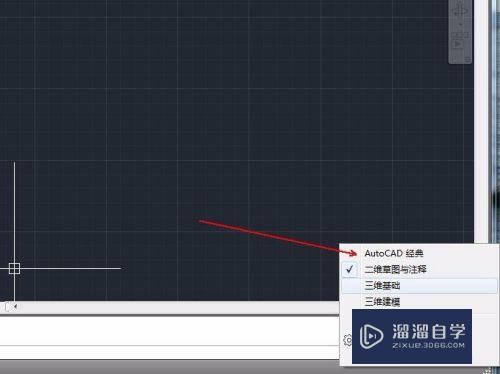
第4步
这时左上角处,切换到经典空间;
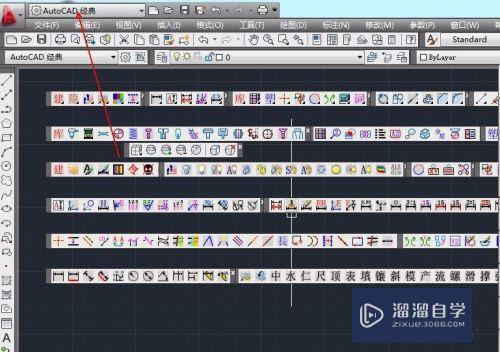
第5步
同时也可以在左上角进行空间选择;
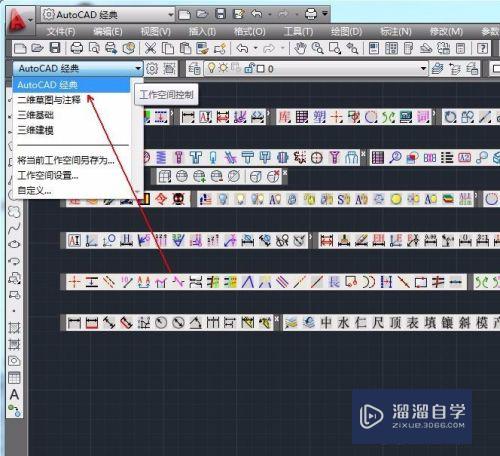
第6步
同时我们也可以选择自定义空间,进入用户自定义界面;
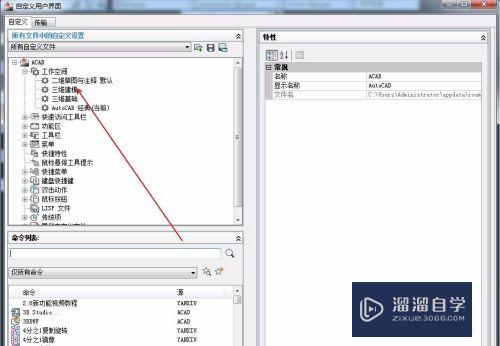
第7步
我们可以自己定义菜单和空间,操作方式如图;

第8步
选择我们需要的命令,完成后保存为个人的空间,如图所示;
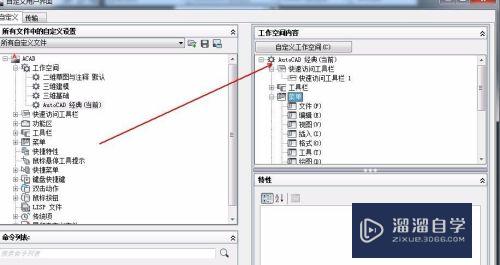
注意/提示
以上“CAD怎么切换为经典绘图空间?”的内容小溜就介绍到这里,希望小溜今天分享的内容能够帮助小伙伴们解决问题。想要深入了解CAD操作,点击这里可以观看更多。
相关文章
距结束 06 天 09 : 14 : 23
距结束 01 天 21 : 14 : 23
首页









